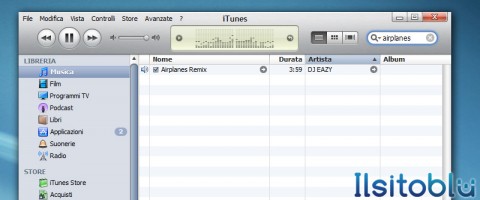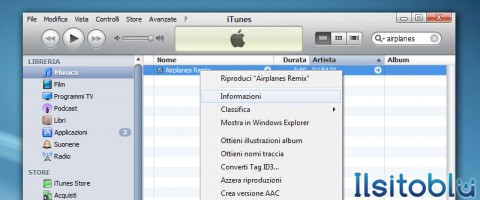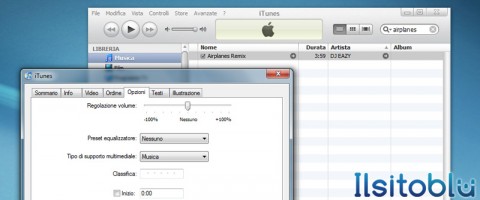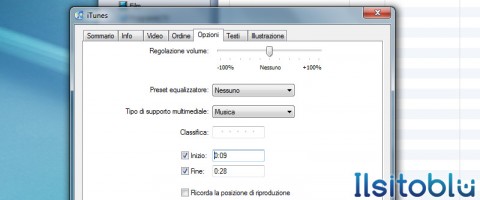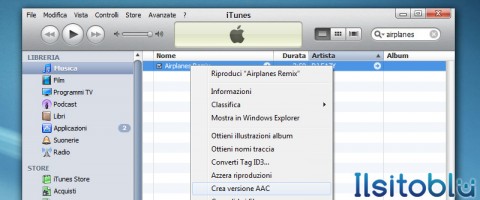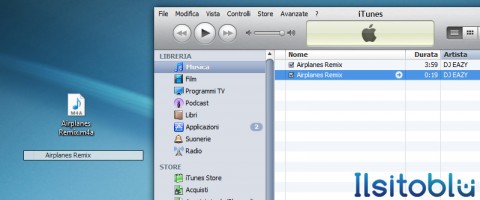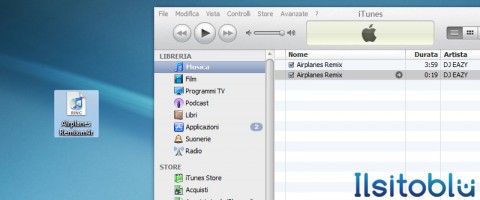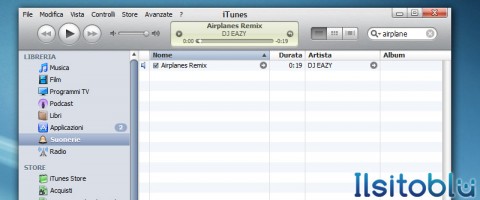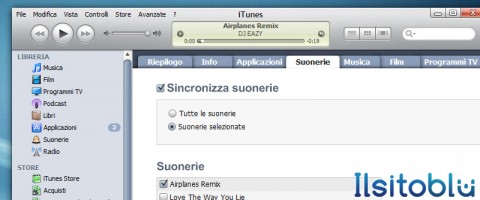Creare suonerie gratis per iPhone
Tutti i possessori di un iPhone avranno notato che non è possibile impostare un qualsiasi brano come suoneria del cellulare. Fortunatamente con l’utilizzo di iTunes e una serie di passaggi possiamo creare gratuitamente le nostre suonerie e utilizzarele, senza doverle forzatamente scaricare. Ecco proposta una guida che spiega come creare facilmente delle suonerie per iPhone.
Dopo aver aperto iTunes (nel nostro caso la versione 9.2.1.5 installata su Windows 7) recatevi nel catalogo musicale e cercate la canzone che intendete trasformare in suoneria. Nel caso non ci siano canzoni presenti, basta un semplice drag&drop da una cartella musicale per importarle nella libreria.
Scelta la canzone, evidenziatela e con il tasto destro del mouse selezionate la voce Informazioni.
Comparirà così una nuova finestra pop-up. Dal menu a tendina selezionate la voce Opzioni.
A questo punto dovete scegliere l’intervallo della canzone da utilizzare come suoneria. L’iPhone, infatti, supporta suoneria che durano non più di 50 secondi, pertanto è necessario scegliere un’intervallo che non superi tale durata. Nel mio caso ho settato l’inizio su 0:09 e fine su 0:28. Al termine cliccate su OK per confermare la nuova selezione.
Fate nuovamente click con il tasto destro sulla canzone e, dal menu a comparsa, selezionate la voce Crea versione AAC. Il programma provvederà a creare automaticamente una versione AAC della selezione del brano. (Nel mio caso viene creata una nuova canzone della durata di 19 secondi)
Adesso, facendo utilizzo del tasto sinistro del mouse, trascinate la canzone creata da iTunes sul desktop con un drag&drop.
Se dopo quest’operazione riuscite a vedere il formato del file ( .m4a) allora potete procedere con il prossimo passaggio, altrimenti dovete abilitare la visualizzazione delle estensioni dei files in Windows. Si tratta di un’operazione molto semplice spiegata in questa guida.
Il file è adesso in estensione .m4a. iTunes non rileva questo formato come suoneria, pertanto dovete cambiare l’estensione del file da .m4a a .m4r. Per fare ciò basta cliccare con il tasto destro del mouse sul brano, selezionare rinomina e quindi cambiare .m4a in .m4r.
Al termine noterete subito un cambiamento di icona. Vi basterà fare doppio click sulla canzone per vederla inserita all’interno della sezione suonerie in iTunes.
La procedura di creazione della suoneria è così completata. Ora è necessario trasferire il brano sull’iPhone per poterlo utilizzare. Colleghiamo il cellulare al PC e attendiamo che venga riconosciuto. Quindi da iTunes selezioniamo l’iPhone e dal menu clicchiamo su suonerie. Spuntiamo la voce Sincronizza suonerie e il programma provvederà a trasferire il brano sul cellulare.
Per utilizzare la suoneria basta andare dall’iPhone in Impostazioni => Suoni =>Suoneria e selezionare quella appena trasferita. Spero che questa guida vi sia stata utile. Nel caso abbiate bisogno di aiuto non esitate a commentare.